

Por Gina Barrow, Última atualização: September 19, 2017
“Como posso corrigir Erro do iTunes 4037? Eu comprei recentemente um novo iPhone 7 e estava tentando configurá-lo restaurando meu backup do iTunes e então encontrei isso ITunes Error 4037. Meu telefone antigo era o iPhone 5 e já tinha backup completo no iTunes quando recebi esse erro. Eu atualizei o iTunes e meu Mac OS para tentar corrigi-lo, mas ainda assim, o mesmo erro aparece.”
Pode haver vários motivos para diferentes códigos de erro do iTunes e há muitas maneiras de resolver cada código de erro com base nos sinais e sintomas. Esses códigos de erro podem ser causados por software, hardware e outras configurações de computador e rede que interromperam a comunicação com os servidores da Apple. No entanto, este Erro do iTunes 4037 é bastante raro.
Esse tipo de erro não é um código de erro comum, por isso é muito difícil determinar o que parecia ser a causa raiz. Neste artigo, aprenderemos como trabalhar e resolver Erro do iTunes 4037 determinando primeiro quais métodos podem resolver esse erro e descubra a resolução mais fácil e rápida.
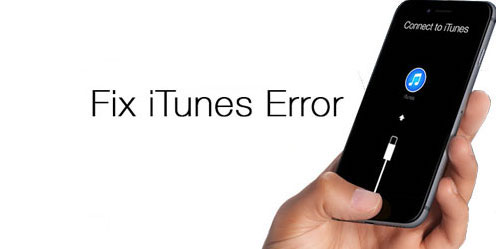
Corrija o erro 4037 do iTunes
Parte 1. Como resolver o erro 4037 do iTunes?Parte 2. Corrija o erro 4037 do iTunes rapidamente usando o FoneDog Toolkit - Recuperação do sistema iOSParte 3. Guia de vídeo: como corrigir o erro 4037 do iTunesParte 4. Conclusões
Se você atualizar seu iTunes para 12.6, que acabou de ser lançado em março de 2017, há uma grande chance de você encontrar Erro do iTunes 4037 após a restauração e pode haver mais algumas razões pelas quais ele apareceu.
Como esse problema é muito raro e incomum, não há maneiras definitivas de corrigir esse erro. No entanto, existem vários métodos de solução de problemas fornecidos pela Apple que provaram resolver o problema ITunes Error 4037 que são, obviamente, uma questão de tentativa e erro.
Aqui está um guia rápido para ajudá-lo a resolver esse irritante Erro 4037 do iPhone, verifique os métodos de solução de problemas abaixo e tente:
Opção 1. Sempre verifique a mensagem de erro
Quando você vir a tela de erro pop pela primeira vez em seu computador, não tente fechá-la ou cancelá-la imediatamente. A maioria dos códigos de erro tem um “Mais informações” onde você pode clicar para abrir e descobrir o que parecia ser o motivo do referido erro.
Opção 2. Verifique o software antivírus
Se você não conseguir abrir o iTunes depois de exibir o Erro do iTunes 4037 em seguida, tente verificar se o seu antivírus está bloqueando a conexão entre o iTunes e os servidores da Apple. Você também pode verificar as configurações do computador antes de alterar as configurações do antivírus.
Depois de verificar se as configurações do seu computador estão corretas, tente desativar temporariamente o software antivírus com base em suas próprias configurações. Se necessário, tente entrar em contato com o suporte ao cliente do seu antivírus para alterar suas configurações
Opção 3. Obtenha o iTunes atualizado
Como você notou, é sempre recomendável atualizar seu iTunes antes de atualizar ou restaurar qualquer iDevices. Você pode atualizar seu iTunes consultando abaixo:
No Mac:
No Windows:
As pessoas também lêem:
Como corrigir o erro 9 do iPhone não pôde ser restaurado
Opção 4. Reinicie o iPhone e o computador
Ainda não há outra maneira melhor do que dar uma boa reinicialização aos seus dispositivos. Desligue o iPhone e o computador e tente restaurá-lo novamente assim que ambos forem inicializados.
Opção 5. Tente outro computador
Você também pode testar se o problema ainda está acontecendo usando outro computador.
Opção 6. Verifique o arquivo Hosts
Para garantir que você possa se comunicar com o servidor da Apple após atualizar o iTunes, verifique o arquivo do seu host.
Para Mac:
nano / private / etc / hosts
Depois que o Mac for reiniciado, tente restaurar ou atualizar seu iPhone via iTunes novamente.
Para Windows:
Para redefinir o arquivo hosts de volta às configurações padrão, faça o seguinte:
Opção 7. Use outras portas USB
Às vezes, você pode experimentar falhas de hardware e causar alguns códigos de erro do iTunes durante a atualização ou restauração. Você pode alterar ou alternar as portas USB no computador para testar e determinar se o problema é causado por problemas de USB. Se você também tiver um cabo USB extra, tente usá-lo. Apenas certifique-se de que é original ou foi comprado da Apple.
Opção 8. Verifique a conexão sem fio
Ao fazer uma atualização ou restauração via iTunes, certifique-se de ter uma conexão de internet estável, pois um sinal fraco pode causar interrupções e acionar vários códigos de erro do iTunes. A melhor maneira de restaurar e atualizar é quando você está em casa e usando uma internet sem fio. Sente-se na área com força de sinal mais do que suficiente para garantir que nada seja interrompido.
Opção 9. Atualize o sistema operacional do seu computador
Outro possível culpado por Erro do iTunes 4037 é o sistema operacional do computador que parecia incompatível com o iTunes. Portanto, para evitar esse tipo de erro, tente atualizar o sistema operacional do seu computador seguindo estes:
No Mac:
Para o Windows 10:
Para o Windows 8:
No Windows:
Você pode habilitar as atualizações automáticas no seu PC com Windows para que não o incomode novamente ao fazer isso manualmente e possa interferir no uso de qualquer um dos seus computadores.
Qualquer uma das opções dadas acima pode corrigir Erro do iTunes 4037 pelo caminho. Apenas certifique-se de ter seguido as instruções cuidadosamente. Se você ainda estiver vendo esse erro mesmo depois de fazer o
Se você está exausto com todas as soluções possíveis para corrigir Tunes Error 4037, então você deve usar FoneDog Toolkit - Recuperação do sistema iOS e certamente consertará seu iPhone de volta ao seu estado normal.
FoneDog Toolkit - Recuperação do sistema iOS é feito exclusivamente para fornecer uma solução completa para todos os códigos de erro do iTunes e outros problemas do sistema, como congelamento, travamento, tela branca, tela vermelha, tela preta, tela azul e muito mais. Também pode corrigir outros problemas, como travamento tela branca, Modo de Recuperação, tela preta, tela azul e tela vermelha da morte. , preso em Tela 'Conectar ao iTunes'.
Além de suas soluções rápidas, não causa mais perda de dados ao fazer uma recuperação do sistema. Para aprender a usar FoneDog Toolkit - Recuperação do sistema iOS siga estes guias simples abaixo:
No seu computador, verifique se você já baixou FoneDog Toolkit - Recuperação do sistema iOS e instalá-lo. Inicie o programa depois de concluir a instalação. Vá para Mais Ferramentas e clique em Recuperação do Sistema.

Baixe e inicie o FoneDog Toolkit - Recuperação do sistema iOS - Etapa 1
Usando um cabo USB original, conecte o iPhone ao computador e clique em Iniciar para continuar.
Se o seu iPhone foi desbloqueado, ele voltará ao estado bloqueado.
As pessoas também lêem:
Guia completo para corrigir o erro 27 do iPhone
Como corrigir o erro do iTunes 9006

Conecte seu iPhone ao computador - Step2
Note: Todos os dispositivos iOS desbloqueados serão restaurados para seu status não desbloqueado
Na próxima tela, você será solicitado a fornecer a marca e o modelo corretos do dispositivo iOS para baixar o pacote de firmware correto. Você pode consultar a parte de trás do telefone para obter a marca e o número do modelo ou visitar o site oficial da Apple para obter detalhes corretos. Depois de inserir as informações necessárias, clique em Reparar para continuar.

Baixe o pacote de firmware em dispositivos iPhone -- Etapa 3
O download, a extração e o reparo podem demorar um pouco, mas você está a poucos minutos de consertar seu iPhone. Quando o processo for concluído, seu iPhone será inicializado de volta ao normal.

Iniciando o reparo do sistema -- Etapa 4
E é assim que você conserta Erro do iTunes 4037 rapidamente usando FoneDog Toolkit - Recuperação do sistema iOS. Não há outros métodos complicados de fazer; tudo que você precisa é ter FoneDog Toolkit - Recuperação do sistema iOS pronto em sua área de trabalho.
Erro do iTunes 4037 ainda é um tipo de problema desconhecido porque não afetou muitos usuários do iOS. A causa raiz mais próxima possível será o próprio iTunes, que pode ter sido atualizado para sua versão mais recente, mas ainda instável, de modo que não pode se comunicar adequadamente com os servidores da Apple. No entanto, antes que você possa confirmar, você deve passar por uma série de testes primeiro para provar o que deu errado. T
aqui estão muitas maneiras de se livrar desses tipos de erros, mas é claro que pode ser estressante o suficiente. Já é um grande incômodo experimentar Erro do iTunes 4037 e não poder usar seu telefone, quanto mais se você estiver tentando encontrar maneiras de consertá-lo.
FoneDog Toolkit - Recuperação do sistema iOS tornou mais fácil resolver esse problema por meio de um processo de reparo por clique. Este programa de recuperação é dedicado a ajudar usuários não técnicos a obter o máximo de seus dispositivos iOS, ajudando-os a solucionar problemas por conta própria. kit de ferramentas FoneDog- Recuperação do sistema iOS é seguro e seguro para uso sem perda de dados durante a recuperação do sistema.
Deixe um comentário
Comentário
Recuperação do Sistema iOS
Repare vários erros do sistema iOS de volta ao status normal.
Download grátis Download grátisArtigos Quentes
/
INTERESSANTEMAÇANTE
/
SIMPLESDIFÍCIL
Obrigada! Aqui estão suas escolhas:
Excelente
Classificação: 4.6 / 5 (com base em 92 classificações)